怎样清理电脑c盘里面的垃圾 怎么清理电脑c盘里的垃圾文件
更新时间:2023-12-26 15:06:24作者:runxin
我们在长时间使用电脑的过程中,也需要定期对c盘的内容空间进行清理,防止出现内存不足的情况,而当电脑c盘出现内存不足时,也往往会影响到系统的流畅运行,导致用户的操作体验极差,对此怎样清理电脑c盘里面的垃圾呢?以下就是小编给大家带来的怎么清理电脑c盘里的垃圾文件,以供大家参考。
具体方法如下:
1、首先,打开电脑后,点击电脑桌面的此电脑,进入我的电脑页面。
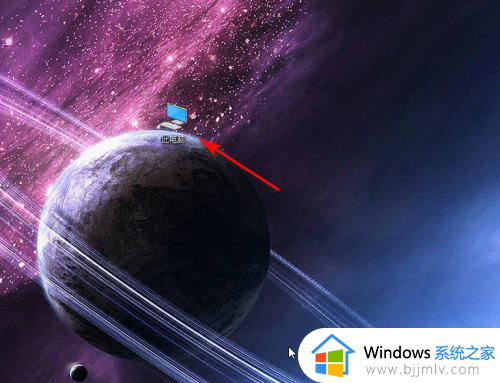
2、然后,点击C盘,选定C盘后,点击鼠标右键,在弹出的选框,点击【属性】。
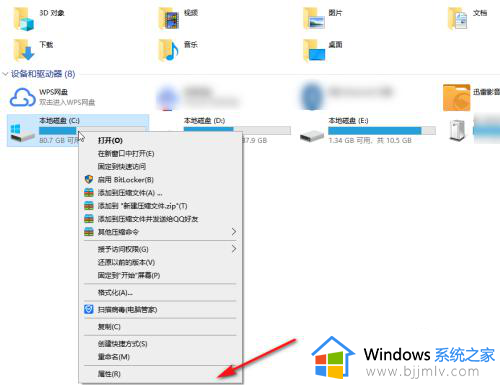
3、进入C盘属性页面,点击【磁盘清理】。
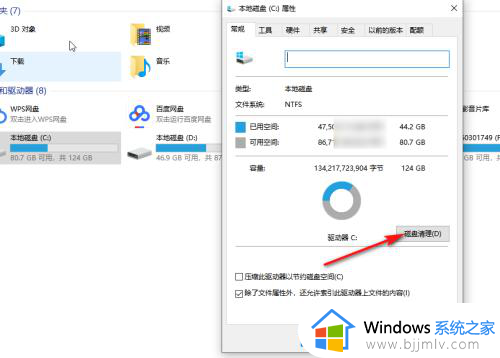
4、等待扫描完毕后,选择需要清理的垃圾。
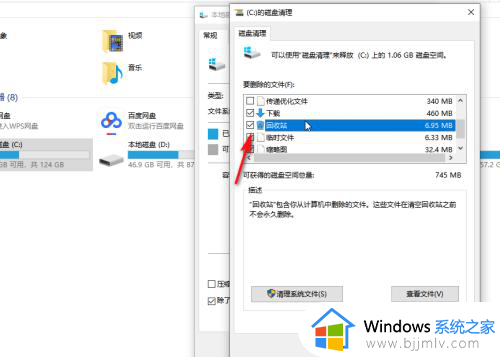
5、最后,点击【确定】即可。
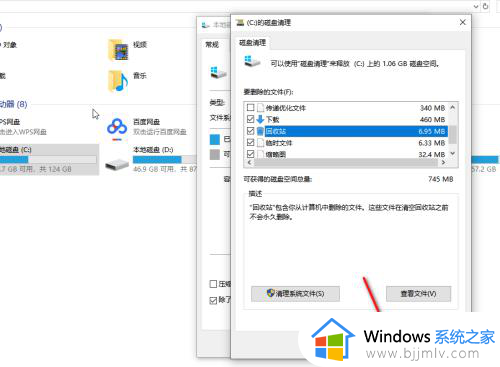
上述就是小编告诉大家的怎么清理电脑c盘里的垃圾文件全部步骤了,有遇到过相同问题的用户就可以根据小编的步骤进行操作了,希望能够对大家有所帮助。
怎样清理电脑c盘里面的垃圾 怎么清理电脑c盘里的垃圾文件相关教程
- 如何清理电脑c盘里的垃圾 怎么清理电脑c盘中的垃圾
- 清理c盘垃圾怎么清理 c盘的垃圾文件在哪里删除
- 如何清理c盘隐藏的垃圾 怎样清理c盘里面隐藏的垃圾
- 怎么有效清理c盘垃圾文件 电脑深度清理c盘垃圾教程
- 怎么清理c盘里的垃圾 如何清理c盘内的垃圾
- 电脑如何清理c盘中的垃圾 怎样清理c盘里的垃圾缓存文件
- 怎么清理c盘无用垃圾文件 如何清理c盘无用的垃圾
- 如何清理c盘缓存垃圾 怎样清理c盘的缓存垃圾
- 如何清理c盘空间多余的垃圾 怎么清理c盘无用的垃圾
- c盘满了清理垃圾详细教程 教你如何简单清理c盘垃圾
- 惠普新电脑只有c盘没有d盘怎么办 惠普电脑只有一个C盘,如何分D盘
- 惠普电脑无法启动windows怎么办?惠普电脑无法启动系统如何 处理
- host在哪个文件夹里面 电脑hosts文件夹位置介绍
- word目录怎么生成 word目录自动生成步骤
- 惠普键盘win键怎么解锁 惠普键盘win键锁了按什么解锁
- 火绒驱动版本不匹配重启没用怎么办 火绒驱动版本不匹配重启依旧不匹配如何处理
电脑教程推荐
win10系统推荐